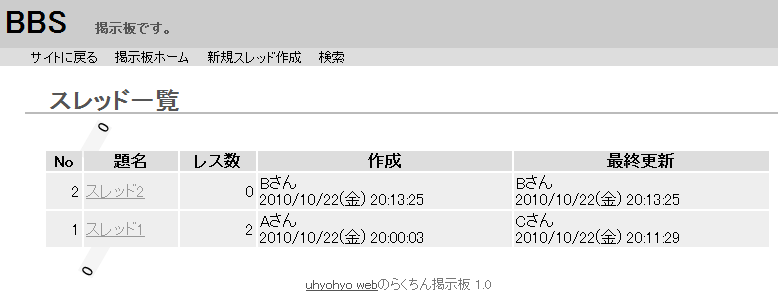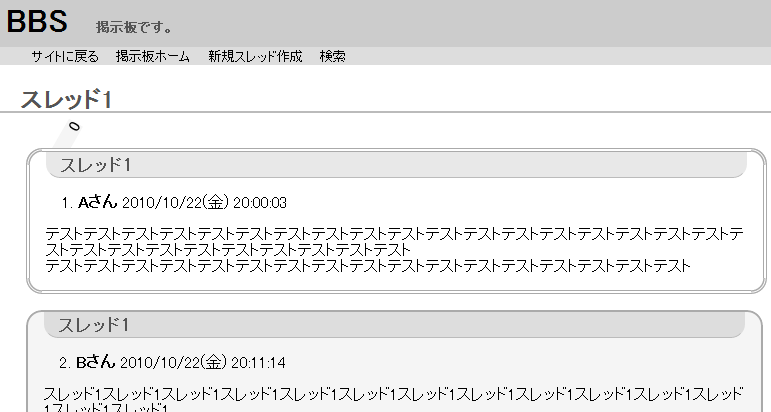らくちん掲示板
らくちん掲示板は、使うのが簡単で、気軽に設置できる、スレッド式の掲示板です。
設定も簡単で、管理画面から設定変更を簡単に行うことができます。
サポート掲示板にもこれを使用しています。
サンプル画像
画像をクリックすると原寸大の大きさで表示します。
ダウンロード
設置方法
らくちん掲示板は、設置するのも簡単です。
1.アップロードする
まずらくちん掲示板をダウンロードして、解凍します。
そしてできたフォルダが、掲示板のフォルダです。自分の好きな名前に変更しましょう。
そして、そのフォルダをまるごとサーバーにアップロードします。
2.属性を変更する
次に、アップロードしたファイルのうち、ファイル属性(ファイルパーミッション)という設定を変更します。具体的な方法は使うFTPソフトなどによってもまちまちですが、大抵の場合、サーバーのファイルを右クリックしたりするとそういった設定が出そうな感じです。
属性を変えるファイルは、index.cgiとadmin.cgiです。この2つのファイルの属性を変更します。一般的には755などに変えますが、場合によっては異なるときもあります。使っているサーバーの情報(CGIファイルのパーミッション)を確認しましょう。
また、サーバーの「Perlのパス」も確認しましょう。これに合わせてindex.cgiとadmin.cgiを変更します。一般に、「/usr/bin/perl」または「/usr/local/bin/perl」、またどちらでもよいというパターンもあります。この掲示板では、最初は/usr/bin/perlになっていますが、/usr/local/bin/perlの場合は、自分で変更する必要があります。この2つのファイルをテキストエディタで開くと、1行目に「#! /usr/bin/perl」とあるので、これを「#! /usr/local/bin/perl」と直しましょう。
3.初期設定をする
これで面倒な部分は終わりです。さっきアップロードした、admin.cgiにアクセスしましょう。
すると、「初期設定」が開きます。パスワードとディレクトリを入力して、「初期化」ボタンを押します。どちらも、他人に分からないようにしましょう。
これで初期設定は終了です。
4.細かい設定をする
「管理者ページに戻る」を押し、パスワードを入力してログインすると、管理者ページとなります。
「設定変更画面」のボタンを押すと、細かい設定を変更することができます。自分に合わせて変更しましょう。
これで、全ての設定は終わりです。掲示板が使用可能になりました。
設定
管理者ページから、細かい設定を変更できます。
設定変更画面
「設定変更画面」からは、さまざまな設定が変更可能です。適当に設定して、「送信」ボタンを押しましょう。
スタイル変更画面
「スタイル変更画面」からは、掲示板のスタイル(見た目のデザイン)を変更可能です。cssというフォルダにcssファイルが入っていて、その中から使いたいスタイルをひとつ選んで「送信」をすると、スタイルが変更されます。
アクセス禁止設定画面
設定で、「アクセス禁止機能を使用する」という設定にした場合に利用可能になります。
入力画面に、1行にひとつIPアドレスを入力することでそのIPアドレスからの書き込みを禁止できます。
書き込みのIPアドレスを知るには、管理者モードを利用します。
管理者モード
管理者モードは、削除・編集された書き込みを見たり、あるいはスレッドを削除することができます。
「削除されたスレッドを見る」では、削除したスレッドを見たり、復活させたりすることができます。
注意
掲示板のプログラムは、UTF-8という文字コードで書かれています。これを他の文字コードに変更すると、正しく動かなくなる可能性があります。
困ったときは
できる限りサポート掲示板で対応します。気軽に質問して下さい。